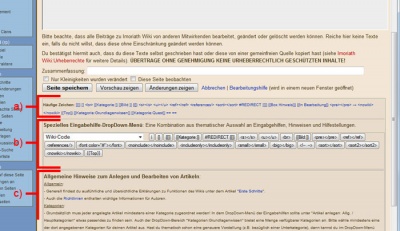Rund um die Wiki und ihre Funktionen: Unterschied zwischen den Versionen
Esion (Diskussion | Beiträge) |
Esion (Diskussion | Beiträge) K (→Nützliche Tipps) |
||
| (157 dazwischenliegende Versionen von 7 Benutzern werden nicht angezeigt) | |||
| Zeile 1: | Zeile 1: | ||
| − | Hier kommt | + | Hier kommt alles rein, was beschreibt wie man die Wiki nutzt, bzw. was man zu beachten hat. |
| − | + | Damit soll Anfängern der Einstieg erleichtert werden. | |
| − | |||
== Bevor ich einen Artikel anlege == | == Bevor ich einen Artikel anlege == | ||
| − | 1. Die Begriffe, welche für den geplanten Artikel ausschlaggebend sind, erstmal in der internen "Suche" suchen, um Doppelungen und Überschneidungen zu vermeiden. | + | '''1. Die Begriffe''', welche für den geplanten Artikel ausschlaggebend sind, erstmal in der internen "Suche" suchen, um Doppelungen und Überschneidungen zu vermeiden. |
| − | 2. Sollte man sich gut überlegen, welche Themen man in seinen Artikel aufnimmt (vielleicht kann man auch einzelne Artikel daraus machen. | + | Wenn Begriffe und vor allem Abkürzungen verwendet werden, sollte man sich an die Abkürzungen halten, wie sie vom Spiel verwendet werden, oder die Dinge ausschreiben. Viele Statuswerte werden innerhalb des Spiels abgekürzt dargestellt. Diese Abkürzungen sollte man dann auch so beibehalten, wie z.B.: |
| + | *''P. Atk.'' oder ausgeschrieben ''Physical Attack'' | ||
| + | *''P. Def.'' oder ''Physical Defense'' | ||
| + | *''Atk. Spd.'' oder ''Attack Speed''<br> | ||
| + | Als Artikeltitel sollten jedoch die ausgeschriebenen Formen verwendet werden. '''Abkürzungen''' werden dann als [[Rund_um_die_Wiki_und_ihre_Funktionen#Weiterleitung|Weiterleitungen]] angelegt und in die "Kategorie:Abkürzungen" eingeordnet. | ||
| + | Zu Abkürzungen, Titeln und Weiterleitungen siehe auch → [[Richtlinien#Abk.C3.BCrzungen.2C_Artikeltitel_und_Weiterleitungen|Abkürzungen, Artikeltitel und Weiterleitungen in den Richtlinien]] | ||
| + | |||
| + | Man sollte solche Begrifflichkeiten also am besten nicht in Mischform verwenden (besonders nicht als interne Links für Artikelbezeichnungen), damit eine Einheitlichkeit und Eindeutigkeit erhalten bleibt. Im fließenden Text ist es sicherlich eher egal, ob man gemischt abkürzt und ausschreibt, oder nicht, aber auch hier empfiehlt sich einen Einheitlichkeit, damit auch die Suche bessere Ergebnisse erzielt. | ||
| + | Also NICHT: <nowiki>[[P. Attack]] oder [[Physical Atk.]]</nowiki> | ||
| + | SONDERN: <nowiki>[[P. Atk.]] oder [[Physical Attack]]</nowiki> | ||
| + | |||
| + | '''2.''' Sollte man sich gut überlegen, '''welche Themen''' man in seinen Artikel aufnimmt (vielleicht kann man auch einzelne Artikel daraus machen. | ||
Am besten ist es denke ich, möglichst aus einzelnen Begriffen einzelne Artikel zu machen, um so direktere Treffer zu bekommen und eine vereinfachte Verlinkung in Artikeln zu haben. So können dann die einzelnen Worte leicht über die doppelte eckige Klammer in jedem Artikel hinzugefügt werden. | Am besten ist es denke ich, möglichst aus einzelnen Begriffen einzelne Artikel zu machen, um so direktere Treffer zu bekommen und eine vereinfachte Verlinkung in Artikeln zu haben. So können dann die einzelnen Worte leicht über die doppelte eckige Klammer in jedem Artikel hinzugefügt werden. | ||
| + | |||
| + | '''3.''' Da das Wiki eine Wissenssammlung einer '''Community''' ist und nicht nur zugeteilte Gruppen mit bestimmten Rechten ihre eigenen Bereiche bearbeiten, ist es besonders wichtig, dass darauf geachtet wird, was man macht. '''Änderungen''' die man vornimmt sollte man '''kommentieren''', damit es für alle anderen leichter nachzuvollziehen ist und auch beurteilbar ist. Es gibt bei jedem Artikel zu diesem Zweck den Karteireiter/Tab "Diskussion". Wenn eine Diskussion gestartet ist, dann erscheint dort zusätzlich ein Pluszeichen (+) über welches der Diskussion ein neues Thema hinzugefügt werden kann (dies entspricht einer neuen Überschrift). Kommentare, die man einer bestehenden Diskussion hinzufügt sollten durch Einrückung oder Kästen differenziert werden (für das Anwenden von Kästen oder Einrückungen siehe unter den entsprechenden Punkten in diesem Artikel).<br> | ||
| + | Dazu gibt es im Bearbeitungfenster noch die Hilfsmittel: | ||
| + | * Kontrollkästchen: "Nur Kleinigkeiten wurden verändert" | ||
| + | * Die Zeile "Zusammenfassung" - Hier kann man zusammenfassend kurz sagen, worin die Änderungen bestanden | ||
| + | |||
| + | '''4.''' Für manche Bereiche wurden und werden '''Vorlagen''' erstellt. Solch ein Bereich ist z.B. "Quests". Auch für "Infokästen" gibt es bereits eine Vorlage (siehe unter "Infokästen"). Bitte darauf achten, ob es vielleicht schon eine Vorlage gibt. Damit erspart man sich erstens Arbeit und zweitens hält man eine angestrebte Einheitlichkeit ein. ((Bei fortgeschrittener Ausarbeitung werden die entsprechenden Infos hier hinzugefügt werden)). | ||
| + | |||
| + | '''5.''' Falls du öfter mal am Wiki etwas machst und Beiträge erstellst und veränderst, wäre es sinnvoll sich einen '''Account''' hier im Wiki anzulegen. Dazu gehe auf den Link "Anmelden" oben rechts in der Ecke. Die Anmeldung läuft wie üblich in Foren oder ähnlichem: Anmelden > Email bekommen > Account aktivieren. In den Einstellungen deines Accounts solltest du dann noch deinen Namen in das Feld '''Unterschrift''' eintragen (Einstellungen > Unterschrift). Diese Unterschrift ist dann für dich auch über das Bearbeitungsfenster eines Artikels benutzbar ("Ihre Signatur mit '''Zeitstempel'''" heißt der vorletzte Button). Damit kannst du dann deine Unterschrift setzen. <br> | ||
| + | Das sieht dann zum Beispiel so aus: --[[Benutzer:Esion|Esion]] 16:57, 11. Jul. 2007 (CEST)<br> | ||
| + | Der Code dafür sieht schlicht und einfach so aus: | ||
| + | <nowiki>--~~~~</nowiki> | ||
| + | Ist man nicht mit einem Namens-Account eingeloggt, wird anstatt des Namens automatisch die IP-Adresse eingesetzt. | ||
| + | |||
| + | Wenn du nun Dinge änderst, anmerkst oder erstellst, wird das im Verlauf festgehalten. Hast du einen Account, hat man eine Person mit der man über den Account in Kontakt treten kann, falls es einer Absprache bedarf. Andernfalls (ohne Account und ohne Name) wird nur die IP-Adresse gespeichert, was es natürlich den anderen erschwert, die Dinge nachzuvollziehen, bzw. sich an die Verantwortlichen zu wenden. | ||
| + | |||
| + | Auch in den Diskussionen (es ist generell ratsam darauf zu achten, ob Diskussionen vorhanden sind) ist es von Vorteil, seine Identität und seinen Zeitstempel zu nutzen. Auch das vereinfacht die Nachvollziehbarkeit, Kommunikation und Absprache untereinander. | ||
== Anlegen eines Artikels == | == Anlegen eines Artikels == | ||
| − | + | {{Vorlage:Top}} | |
| + | {{Box Hinweis|'''In unserem Wiki ist es notwendig, einen Account als Wiki-User zu haben, um Artikel anlegen und editieren zu können!'''}} | ||
| + | === Eine Neue Seite erstellen === | ||
| + | Um eine neue Seite zu erstellen gibt man am besten einfach den gewünschten Seitentitel in die Suche ein und bestätigt das. Daraufhin erscheint wahrscheinlich ein Suchergebnis, ohne Ergebnis (zumindest sollte kein richtiger Artikel gefunden werden). Dein Artikelname erscheint dann ganz oben als ein "roter Link". Klickt man diesen Link nun an, wird man direkt auf eine Seite zum erstellen des neuen Artikel gelenkt und kann beginnen. | ||
| − | * Um Wiki-Code außer Kraft zu setzen schreibt man: | + | === "EDITTOOLS" als Hilfestellung für Artikel === |
| + | '''1) Was sind die "Edittools"?''' | ||
| + | *"Edittools" ist eine im Wiki-System integrierte Seite, in der '''komfortable Eingabehilfen zur Erstellung und Bearbeitung von Artikeln''' hinterlegt werden können. Geht man auf die "Bearbeiten"-Seite eines Artikels, wird der Inhalt der "Edittools" in den unteren Bereich der Bearbeitungsansicht geladen. Um zu sehen, was damit gemeint ist, kann man sich die originale [[:MediaWiki:Edittools|Edittools]]-Seite ansehen. Bearbeitet man also einen Artikel, dann befindet sich das, was dort zu sehen ist, am unteren Ende der Bearbeitungsseite.<br> | ||
| + | {{Box Hinweis|Im Mai 2010 fand eine starke Überarbeitung dieser [[:MediaWiki:Edittools|Edittools]] statt. Seitdem finden sich dort nicht nur Eingabehilfen für verschiedene Wiki-Codes oder Kategorien, sondern auch erste Anleitungen zur Verwendung dieser Codes oder Kategorien.}} | ||
| + | '''2) Was ist nun neu daran?''' | ||
| + | *Neu daran ist, dass dort nun nicht mehr "nur Eingabehilfen" zu finden sind (wie in den [[Alte Edittools (Wiki)|alten Edittools]]), sondern auch '''Kurzanleitungen, allgemeine und spezielle Hinweise zu Themengebieten und Verwaltungsbereichen des Wikis, welche thematisch über ein DropDown-Menü wählbar sind'''. Diese Bereiche im DropDown-Menü sind nun nach gewünschter Tätigkeit sortiert (z.B. einen allgemeinen Artikel anlegen, einen Questartikel anlegen, usw.). Dies soll dabei helfen, sich hier schneller zurecht zu finden, sei es wiki-technisch (wie benutze ich welche Wiki-Funktion) oder inhaltlich (welche Kategorien stehen bisher zur Verfügung, oder was muss ich für welchen Inhaltsbereich beachten).<br> | ||
| + | '''3) Aufbau der neuen Edittools'''<br> | ||
| + | |||
| + | Die derzeitigen Edittools sind in 3 Bereiche aufgeteilt: | ||
| + | {| border="1" cellpadding="10" style="margin: 1em 1em 1em 0; background: #f9f9f9; border: 1px #aaa solid; border-collapse: collapse;" | ||
| + | |- | ||
| + | | '''Edittools im Bearbeitungsfenster''' | ||
| + | | '''Bereiche der Edittools''' | ||
| + | |- | ||
| + | | [[Bild:ImoWiki Edittools.jpg|thumb|400px|center|Edittools-Bereich in der Bearbeitungsansicht eines Artikels]] | ||
| + | | | ||
| + | *<u>a) Häufige Zeichen:</u> Im oberen Bereich befinden sich einige häufig verwendete Wiki-Codes, die für geübte Wiki-Autoren keiner weiteren Erklärung bedürfen. | ||
| + | |||
| + | *<u>b) Spezielles Eingabehilfe-DropDown-Menü:</u> In diesem Bereich befindet sich ein DropDown-Menü, über welches Eingabehilfen zu bestimmten Bereichen wählbar sind. Zu Beginn startet das DropDown-Menü mit einem allgemeinen Set an Wiki-Codes (ähnlich der feststehenden aus Punkt a)).Wechselt man nun den Bereich im DropDown, erscheint der entsprechende Inhalt. Je nach Thema bzw. Bereich, fällt der Inhalt des dann erscheinenden Edittools-Bereichs unterschiedlich umfangreich aus.<br> | ||
| + | |||
| + | *<u>c) Allgemeine Hinweise zum Anlegen und Bearbeiten von Artikeln:</u> In diesem dritten Bereich der Edittools (unter der durchgezogenen Doppellinie) befinden sich allgemeine Hinweise, die sich auf Richtlinien oder die Verwendung von speziellen Funktionen beziehen. | ||
| + | |} | ||
| + | |||
| + | - Die hier benannten Bereiche "a)" und "c)" der Edittools sind statisch (stehen also immer da), während sich Bereich "b)" mit dem DropDown-Menü je nach Auswahl einer bestimmten Thematik flexibel darstellt.<br> | ||
| + | - Es kann sein, dass diese Edittools von Zeit zu Zeit leicht überarbeitet werden. Im großen und ganzen wird sich dort wahrscheinlich kaum noch etwas ändern. Wundere dich also nicht, wenn sich dort mal ein paar Kleinigkeiten ändern.<br> | ||
| + | - Die Hinweise in den Edittools sollen diesen Artikel "[[Erste Schritte]]" und den Artikel "[[Richtlinien]]" nicht ersetzen! Bist du also ambitioniert, ein Wiki-Autor zu werden, dann solltest du dir diese beiden Artikel in jedem Fall genauer ansehen, da in den Edittools nun zwar recht viele Informationen enthalten sind, aber der Umfang jener genannten Info-Artikel nie erreicht werden kann und auch nicht soll! Edittools ist nur eine kleine Start- und Eingabehilfe! | ||
| + | |||
| + | === Ein paar allgemeine Hinweise zum Code und Begriffen === | ||
| + | * Abgesehen von den Wiki-Codes, kann in gewissem Maße '''auch HTML''' verwendet werden (wie zB. <nowiki><br></nowiki> für erzwungene Absätze, aber auch Tabellenlayouts und anderes). | ||
| + | |||
| + | * Um '''Wiki-Code außer Kraft''' zu setzen schreibt man: | ||
| + | <nowiki><nowiki>'''Beispielinhalt''' mit ''Codezeichen''</nowiki></nowiki> | ||
| + | Um dieses Beispiel sichtbar zu machen, musste ich Anfang und Ende des nowiki-Codes einfach nochmal in einen nowiki-Befehl setzen, also doppelt.<br> | ||
| + | Das ganze ohne den nowiki-Befehl wuerde so aussehen: | ||
| + | '''Beispielinhalt''' mit ''Codezeichen'' | ||
| + | |||
| + | * Man sollte vielleicht '''Begriffe''', die man innerhalb des Wikis verknüpfen/verlinken möchte, schon als solche '''kennzeichnen''' (man setzt dafür eine eckige Doppelklammer; s.a. weiter unten "Verlinkung->intern"). Man sollte damit sicher sparsam umgehen und überlegen, ob bestimmte Worte für den Artikel auch als "Nachschlagelink" wichtig sind, denn verlinken kann man sicherlich vieles, aber zuviel stört eventuell die Übersicht. | ||
| − | |||
=== Gliederung === | === Gliederung === | ||
| − | Es stehen | + | {{Vorlage:Top}} |
| + | ==== Überschriften ==== | ||
| + | Es stehen vier Überschrift-Ebenen zur Verfügung. Sie werden durch zwei bis fünf Gleichheitszeichen angegeben (=). | ||
| − | + | == (entspricht im automatischen Inhaltsverzeichnis 1., z.B. "Bevor ich einen Artikel anlege")<br> | |
| − | + | === (entspricht 1.1 - also untergeordnete Stufe und dementsprechend weiter eingerückt, z.B. "Gliederung"<br> | |
| − | + | ====<br> | |
| − | + | =====<br> | |
| − | Die Überschriften werden dann erkannt und es wird automatisch ein Inhaltsverzeichnis eingefügt. Das Inhaltsverzeichnis beginnt über der ersten Überschrift. D.h. wenn man einen Text noch über dem | + | Beispiel: |
| + | <nowiki>== Bevor ich einen Artikel anlege ==</nowiki> | ||
| + | Die Überschriften werden dann erkannt und es wird automatisch ein Inhaltsverzeichnis eingefügt. Das Inhaltsverzeichnis beginnt über der ersten Überschrift. D.h. wenn man einen Text noch über dem Inhaltsverzeichniskasten haben möchte, dann muss man den entsprechenden Inhalt, über die erste Überschrift setzen (das ist z.B. in diesem Artikel der Fall). | ||
| − | |||
| + | |||
| + | ==== Kästen ==== | ||
| + | {{Vorlage:Top}} | ||
Um bestimmte Dinge hervorzuheben, oder bestimmten Wiki-Code außer Kraft zu setzen, kann man eine Art "Kästen" machen, indem man die Zeile, die im Kasten sein soll, mit einem Leerzeichen beginnt (Vor JEDER Zeile!). | Um bestimmte Dinge hervorzuheben, oder bestimmten Wiki-Code außer Kraft zu setzen, kann man eine Art "Kästen" machen, indem man die Zeile, die im Kasten sein soll, mit einem Leerzeichen beginnt (Vor JEDER Zeile!). | ||
Beispiel | Beispiel | ||
| Zeile 45: | Zeile 116: | ||
mit Leerzeichen am Anfang der Zwischenzeile | mit Leerzeichen am Anfang der Zwischenzeile | ||
| − | + | Als zweite Möglichkeit kann man solche Kästen auch mit Hilfe eines Codes erzeugen. Der dazu benötigte Code ist:<br> | |
| + | <nowiki><pre>Kasten mit Hilfe eines Codes</pre></nowiki> | ||
| + | Dies kann in manchen Fällen sinnvoll sein, wenn die Einrückung des Textes aus irgendeinem Grund einen anderen Code stört, oder es sich um einen sehr langen Text handelt, bei dem man einfach die Arbeit sparen möchte, jede Zeile einzurücken. | ||
| + | |||
| + | |||
| + | ==== Auflistung ==== | ||
| + | {{Vorlage:Top}} | ||
| + | ===== Aufzählung (Zahl oder Symbol) ===== | ||
Auflistungen können mit dem Sternchen oder der Raute gemacht werden (* oder #). Am Anfang einer Zeile das jeweilige Zeichen setzen. | Auflistungen können mit dem Sternchen oder der Raute gemacht werden (* oder #). Am Anfang einer Zeile das jeweilige Zeichen setzen. | ||
Ein Zeichen (*, #) erzeugt die erste Ebene einer Auflistung und zwei Zeichen (**, ##) erzeugen die nächste eingerückte Ebene. | Ein Zeichen (*, #) erzeugt die erste Ebene einer Auflistung und zwei Zeichen (**, ##) erzeugen die nächste eingerückte Ebene. | ||
| Zeile 52: | Zeile 130: | ||
** Beispiel Ebene 2 | ** Beispiel Ebene 2 | ||
| − | Die Verwendung der Raute erzeugt eine Liste mit Zahl | + | Die Verwendung der Raute erzeugt eine Liste mit Zahl. |
# Beispiel Ebene 1 | # Beispiel Ebene 1 | ||
## Beispiel Ebene 2 | ## Beispiel Ebene 2 | ||
| + | ===== Alphabetische Sortierung von Listen ===== | ||
| + | Grundlage: Extension ''Sort'' und ''Sort2'' | ||
| + | |||
| + | Die Möglichkeit, nach verschiedenen Sortierkriterien und Sortieranordnungen zu sortieren. | ||
| + | |||
| + | ''Info folgt...'' | ||
| + | *Links zur offiziellen Anleitung: [http://www.mediawiki.org/wiki/Extension:Sort Sort] und [http://www.mediawiki.org/wiki/Extension:Sort2 Sort2] bei Mediawiki.org | ||
| + | |||
| + | === WICHTIG! HINWEIS FÜR QUELLEN UND BILDER === | ||
| + | {{Box Hinweis|Nichtzuletzt ist es sehr wichtig, darauf zu achten, die zusammengetragenen Inhalte "richtig" zu verwenden. D.h.: | ||
| + | *Wenn man fremd erstellte Inhalte zur Grundlage hat, zitiert oder übersetzt, muss die Quelle angegeben werden. Eine hilfreiche Funktion in dieser Hinsicht, ist die Erweiterung (Extension) "cite" (eine Anleitung ist unter dem Kapitel "[[Rund_um_die_Wiki_und_ihre_Funktionen#Fu.C3.9Fnoten|Fußnoten]]" dieses Artikels zu finden). | ||
| + | *Wenn Screenshots und sonstige Bilder verwendet werden, dann sollte darauf geachtet werden, dass entweder ein ausreichender Anteil an Eigenarbeit (Eigenleistung) darin steckt oder der Screenshot am besten ganz von einem selbst stammt! Ansonsten sollte eher eine Verlinkung erstellt werden, als eine Einbettung, als vermeintlich "eigenes Werk".}} | ||
| + | |||
| + | ((Ich bin zwar kein Jurist und weiß es nicht so recht zu formulieren und kann deshalb jetzt auch nicht garantieren, dass mein Hinweis ausreichend gut ausgeführt ist, doch es sei damit zumindest darauf hingewiesen, sich immer klar darüber zu sein und sich Gedanken um verwendetes Material und deren Urheber zu machen. Wenn es geht, fremdes Material - vor allem Bildmaterial - möglichst vermeiden.)) | ||
== Erste einfache Befehle für die Gestaltung des Textes == | == Erste einfache Befehle für die Gestaltung des Textes == | ||
| − | '''Fett''' und ''kursiv'' | + | === Codes für den Text === |
| − | + | ==== '''Fett''' und ''kursiv''==== | |
| − | + | Fett: 3x Apostroph auf beiden Seiten des Wortes<br> | |
| + | Kursiv: 2x Apostroph auf beiden Seiten des Wortes | ||
| + | <nowiki>'''Fett'''</nowiki> | ||
| + | <nowiki>''kursiv''</nowiki> | ||
| − | + | ||
| − | + | ==== Durchgezogene Linie ==== | |
| − | + | {{Vorlage:Top}} | |
| − | + | Einfach am Anfang einer Zeile 4 Bindestriche machen (-) | |
| − | + | <nowiki>----</nowiki> | |
| − | + | {{Vorlage:Top}} | |
| + | |||
| + | |||
| + | ==== Einrückung des Textes ==== | ||
| + | Da ja ein Leerzeichen am Anfang einer Zeile, einen Kasten erzeugt, kann man dies nicht wirklich für Einrückungen verwenden. Um einen normale Einrückung des Textes zu machen verwende den Doppelpunkt (:) am Anfang einer Zeile. Auch dies ist wieder, wie bei den anderen Codezeichen, steigerbar. <br> | ||
| + | |||
| + | Beispiel:<br> | ||
| + | Kein Doppelpunkt = nicht eingerückt. | ||
| + | :Ein Doppelpunkt vorweg = einfach eingerückt. | ||
| + | ::Zwei Doppelpunkte = zweifach eingerückt. usw. | ||
| + | |||
| + | Und so sieht's als Wiki-Code aus: | ||
| + | <nowiki>Kein Doppelpunkt = nicht eingerückt. | ||
| + | :Ein Doppelpunkt vorweg = einfach eingerückt. | ||
| + | ::Zwei Doppelpunkte = zweifach eingerückt. usw.</nowiki> | ||
| + | Es ist hier nicht notwendig, <nowiki><br></nowiki> zu benutzen, um den Absatz zu erzwingen, da dies durch den Code (die Doppelpunkte) schon erkannt wird (wie bei Aufzählungen). | ||
| + | Einrückungen und normale Kästen werden besonders auf den Diskussionsseiten benutzt, um Kommentare voneinander abzugrenzen und auch Diskussionsstränge zu verdeutlichen. | ||
| + | |||
| + | |||
| + | ==== Durch- und Unterstreichung ==== | ||
| + | {{Vorlage:Top}} | ||
| + | Man kann Worte auch <u>unterstrichen</u> oder <s>durchgestrichen</s> darstellen. | ||
| + | |||
| + | Die Codes sind: | ||
| + | <nowiki><u>unterstrichen</u></nowiki> | ||
| + | |||
| + | <nowiki><s>durchgestrichen</s></nowiki> | ||
| + | |||
| + | |||
| + | ==== Schriftgröße ==== | ||
| + | {{Vorlage:Top}} | ||
| + | Text kann in verschiedenen Größen dargestellt werden: | ||
| + | |||
| + | <small>Small</small> = <nowiki><small>Small</small></nowiki> | ||
| − | + | <big>Big</big> = <nowiki><big>Big</big></nowiki> | |
| + | |||
| + | normal | ||
| + | |||
| + | |||
| + | ==== Schriftfarbe ==== | ||
| + | {{Vorlage:Top}} | ||
| + | <font color="#FF0000">Es ist im Wiki auch möglich</font>, <font color="#0099FF">Schrift in verschiedenen</font> <font color="#008000">Farben darzustellen</font>. Das geschieht mit Hilfe des Hexadezimalsystems, wie man es von der Verwendung für das Internet her kennt.<br> | ||
| + | Bei diesem System bestimmt ein sechsstelliger Code die Farbe. Üblicherweise kündigt das Codezeichen "#" (Raute) die Farbe an. | ||
| + | Möchte man Worte in einer bestimmten Schriftfarbe darstellen, so kann man es folgendermaßen kodieren: | ||
| + | |||
| + | <nowiki><font color="#FF0000"></nowiki><font color="#FF0000">farbiger Text</font><nowiki></font></nowiki> | ||
| + | |||
| + | Infos zu "Hex-Farben" und Codes: [http://de.wikipedia.org/wiki/Webfarben Informationen zu Farbcodes des Hexadezimalfarbsystems bei Wikipedia] | ||
| + | |||
| + | |||
| + | ==== Sonderzeichen ==== | ||
| + | Sonderzeichen können manchmal sinnvoll sein, um Dinge zu verdeutlichen oder übersichtlicher zu machen. Sonderzeichen können anhand von Html-Codierung eingegeben werden. <br>Hier eine Liste: [http://de.selfhtml.org/html/referenz/zeichen.htm bei Selfhtml.org] | ||
| + | |||
| + | Beispiele für Sonderzeichen: | ||
| + | →, ⇑, ¼, © | ||
| + | |||
| + | ==== Fußnoten ==== | ||
| + | Grundlage: Extension ''Cite''<br> | ||
| + | Mit der Erweiterung (Extension) ''Cite'' kann man ein praktisches Fußnotensystem im Wiki benutzen. Fußnoten werden hierbei so gesetzt, dass man einen Verweiscode im Text einfügt, der aus Code und Information besteht. Schon innerhalb des Codes im Text steht die Angabe der Referenz. D.h. wahrscheinlich entgegen der Erwartungen, listet man nicht eigenhändig die Quellen z.B. am Ende einer Seite auf, sondern das macht das Wiki dann selbst. Man trägt also an die Stelle der Fußnote im Text schon alle Informationen ein, die nachher unten in der Fußnotenangabe auftauchen sollen. | ||
| + | Es mag einem Anfangs kompliziert und umständlich vorkommen, doch der Nutzen ist eindeutig. Textstellen sind per Ankerlink mit ihren Fußnotenangaben verbunden, was ein schnelles hin und her springen zwischen Fußnote im Text und Fußnotenergänzung erlaubt. | ||
| + | |||
| + | Um Fußnoten im Wiki zu setzen, werden zwei Codes benötigt.<br> | ||
| + | 1) '''Setzen einer Fußnote im Text.''' Der Code für die Textstelle ist:<br> | ||
| + | <nowiki><ref>Hier steht der Fußnotentext</ref></nowiki> | ||
| + | 2) Der Code für die '''Auflistung der gesetzten Fußnoten''' (einfach an die gewünschte Stelle setzen): | ||
| + | <nowiki><references/></nowiki> | ||
| + | Zu beachten ist hier bei 2), dass der Code für die Auflistung erstens nur einteilig ist (nicht wie sonst gewohnt, anfangsbefehl <> und Endbefehl </>, sondern nur ein Befehl) und zweitens ist hier der Schrägstrich nicht am Anfang im Befehl, sondern am Ende! | ||
| + | |||
| + | 3) Desweiteren kann man auch eine '''Fußnotenangabe mehrfach benutzen''', wenn dieselbe Angabe an mehreren Stellen im Text verwendet wird. Man gibt der Fußnote dann einfach einen Namen, wodurch unten in der Fußnotenangabe eine Durchzählung auftaucht. | ||
| + | <nowiki><ref name="ImoWiki">Fußnoten im Imoriath Wiki</ref></nowiki> | ||
| + | Möchte man die Fußnote erneut verwenden, gibt man nur noch folgenden Code an (auch hier nur einteilig, mit Slash am Ende): | ||
| + | <nowiki><ref name=ImoWiki/></nowiki> | ||
| + | |||
| + | |||
| + | {|border="1" | ||
| + | |- | ||
| + | |Beispiel:<br>Dies ist der Beispieltext<ref>halt ein einfacher Beispieltext für Imoriath Wiki</ref>, an dem die verschiedenen Formen<ref name="MehrfachFN">Beispiel für eine Mehrfach verwendete Fußnote. Die vorangestellte Zahl, entspricht der Fußnotenzahl, die zweite Zahl entspricht der Verwendungsreihenfolge im Text.</ref>von Fußnoten demonstriert werden sollen<ref name=MehrfachFN/>. Und zum Schluss nochmal eine normale Fußnote<ref>ganz normale Fußnote</ref>. | ||
| + | |- | ||
| + | |Fußnotenangabe: | ||
| + | <references/> | ||
| + | |} | ||
| + | |||
| + | |||
| + | Der Code für das obige Beispiel sieht so aus ('''Fett'''=der eingesetzte Code): | ||
| + | {|border="1" | ||
| + | |-bgcolor="#E9DCCA" | ||
| + | |Beispiel:<br>Dies ist der Beispieltext'''<nowiki><ref></nowiki>halt ein einfacher Beispieltext für Imoriath Wiki<nowiki></ref></nowiki>''', an dem die verschiedenen Formen'''<nowiki><ref name="MehrfachFN"></nowiki>Beispiel für eine Mehrfach verwendete Fußnote. Die vorangestellte Zahl, entspricht der Fußnotenzahl, die zweite Zahl entspricht der Verwendungsreihenfolge im Text.<nowiki></ref></nowiki>'''von Fußnoten demonstriert werden sollen'''<nowiki><ref name=MehrfachFN/></nowiki>'''. Und zum Schluss nochmal eine normale Fußnote'''<nowiki><ref></nowiki>ganz normale Fußnote<nowiki></ref></nowiki>'''. | ||
| + | |-bgcolor="#E9DCCA" | ||
| + | |Fußnotenangabe: | ||
| + | '''<nowiki><references/></nowiki>''' | ||
| + | |} | ||
| + | |||
| + | * Hier noch ein Link zur offiziellen Anleitung: http://www.mediawiki.org/wiki/Extension:Cite/Cite.php/de | ||
| + | |||
| + | == Bilder und Dateien einbinden == | ||
| + | {{Vorlage:Top}} | ||
| + | === Bilder === | ||
| + | <u>Voraussetzungen:</u> Um ein Bild in einen Wiki-Artikel zu laden, muss man es zunächst im Wiki selbst hochladen. Im Menükasten "Werkzeuge" in der linken Sidebar befindet sich der entsprechende Link "Hochladen". Um ein Bild hochladen zu können muss man allerdings mit einem gültigen Wiki-Account angemeldet sein. Desweiteren wäre bei Bildern zu bedenken, sie in möglichst höchstnotwendiger Auflösung hochzuladen. Es macht also keinen Sinn, ein Bild in 2000x1000 Pixeln hochzuladen, wenn 800x600 ausreichen würden. Um das Wiki nicht unnötig fett zu machen sollte man sich über diesen Punkt Gedanken machen. | ||
| + | |||
| + | * Ist ein Bild hochgeladen, dann verwendet man den im folgenden Kasten angegebenen Code und ersetzt den Platzhalter "xy.jpg" durch den tatsächlichen Namen des Bildes, mit der entsprechenden Dateiendung (z.B. jpg, gif oder png). | ||
| + | <nowiki>[[Bild:xy.jpg]]</nowiki> | ||
| + | |||
| + | === Sonstige Dateien === | ||
| + | Andere Dateien werden mit dem folgenden Code eingebunden: | ||
| + | <nowiki>[[Media:xy.xxx]]</nowiki> | ||
| + | Andere Dateien sind z.B. PDFs, mp3s, Word-Dokumente, etc. Die Einbindung anderer Dateien als Bilder wird jedoch in den seltensten Fällen erforderlich sein. Sofern diese vom Wiki her nicht verboten sind, wäre dies also auch möglich. | ||
| + | |||
| + | === Flash-Dateien === | ||
| + | Seit einiger Zeit ist es hier auch möglich, Flash-Bilder hochzuladen. Dafür wurde eine entsprechende Extension eingefügt. Der Tag-Befehl den man in diesem Fall verwendet ist: | ||
| + | <nowiki><flash></flash></nowiki> | ||
| + | |||
| + | *Weitere Infos zu [http://www.mediawiki.org/wiki/Extension:Flash Extension:Flash] | ||
| + | |||
| + | == Verknüpfung von Inhalten == | ||
| + | {{Vorlage:Top}} | ||
| + | === Verlinkung === | ||
| + | '''Interner Link''': Doppelte eckige Klammer →<nowiki>[[...]]</nowiki><br> | ||
| + | Gibt es den Artikel schon, wird das Wort blau und somit zum Link. Wenn nicht, wird es rot und | ||
| + | der Artikel kann erstellt werden. | ||
| + | <nowiki>[[Linkwort]]</nowiki> | ||
| + | Wenn man nur ein Pluralwort einsetzen möchte, zu einem Artikel, der im Singular ist (z.B. möchte man das Wort "Summons" einsetzen und der bestehende Artikel heißt "Summon"), dann kann man einfach die übrigen Zeichen (in diesem Beispiel das "s") außerhalb der eckigen Klammern lassen: | ||
| + | <nowiki>[[Summon]]s</nowiki> -> [[Summon]]s | ||
| + | |||
| + | |||
| + | '''Externer Link''': Einfache eckige Klammer →<nowiki>[... ...]</nowiki> mit einem Leerzeichen zwischen Webadresse und angedachtem Linknamen | ||
| + | <nowiki>[http://webadresse.de Linkwort]</nowiki> | ||
| + | |||
| + | === Weiterleitung === | ||
| + | {{Vorlage:Top}} | ||
| + | Wenn mehrere Worte eigentlich demselben Ziel entsprechen, bietet es sich an, eine Weiterleitung einzurichten. Eine Weiterleitung bewirkt, dass man bei der Wiki-Suche direkt auf einen Artikel geleitet wird, der nicht dem Suchwort entsprechen muss. Im Prinzip ist es ein Link mit Auto-Funktion.<br> | ||
| + | Man lässt also mehrere Suchworte auf einen Artikel zulaufen.<br> | ||
| + | Beispiele für Weiterleitungen wären: | ||
| + | * Artikel: Seven Signs | ||
| + | ** Weiterleitungen von: Sieben Zeichen, 7signs, 7 signs, 7 Zeichen | ||
| + | oder | ||
| + | * Artikel: Bladedancer | ||
| + | ** Weiterleitung von: Klingentänzer, Blade Dancer, Schwerttänzer, BD | ||
| + | Natürlich sollte man nicht zu viele Umleitungen machen, damit man bei einer Suche auch noch ein vielfaches Ergebnis bekommen kann. Eine direkte Weiterleitung sollte also sehr eng gefasst sein (so wie die Beispiele). | ||
| + | |||
| + | '''Erstellen''' | ||
| + | |||
| + | Eine Weiterleitung erstellt man, indem man das Wort einfach mal in der Suche eingibt. Es erscheint dann im Ergebnis ganz oben der Vorschlag (in rot) diesen Artikel anzulegen. Klickt man das an, landet man auf der erstellbaren Seite. Dort gibt man folgenden Wiki-Code ein: | ||
| + | <nowiki>#REDIRECT [[Ziel]]</nowiki> | ||
| + | |||
| + | '''Bearbeiten''' | ||
| + | |||
| + | Eine Weitergeleitete Seite findet man so wieder: | ||
| + | # Das Wort in der Suche eingeben. Dann landet man auf der Zielseite. | ||
| + | # Dort wird unter dem Artikeltitel die Weiterleitung angezeigt. Dort müsste das Wort stehen, welches du gesucht hast. | ||
| + | # Das Wort anklicken und schon landet man auf der Weitergeleiteten Seite und kann sie editieren. | ||
| + | |||
| + | Einen Überblick über Weiterleitungen bekommt man unter "Spezialseiten" in der Navigation links. | ||
| + | |||
| + | Zu Weiterleitungen siehe auch → [[Richtlinien#Abk.C3.BCrzungen.2C_Artikeltitel_und_Weiterleitungen|Abkürzungen, Artikeltitel und Weiterleitungen in den Richtlinien]] | ||
| + | |||
| + | === Ankerlink === | ||
| + | {{Vorlage:Top}} | ||
| + | Ein sogenannter Ankerlink, ist ein Link, der an eine bestimmte Stelle auf einer Internetseite oder einen Artikel springt. Gerade bei längeren Artikeln kann es sehr hilfreich sein, einen gesetzten Link direkt an die richtige Stelle zu lenken. Überschriften in Wiki-Artikeln stellen solche möglichen Ankerpunkte dar. Um einen Link nun an eine bestimmte Stelle/Überschrift eines Artikels zu lenken macht man folgendes: | ||
| + | Der Code:<nowiki>[[Dunkelelfen#Kultur und Religion|Kultur der Dunkelelfen]]</nowiki> | ||
| + | Dies wirkt dann so:[[Dunkelelfen#Kultur und Religion|Kultur der Dunkelelfen]] | ||
| + | Man richtet also einen internen Link ein, so wie es üblich ist (mit der doppelten eckigen Klammer) und fügt hinter den Artikelnamen ein Rautenzeichen (#) gefolgt von dem Überschriftennamen. Dann fügt man den Namen ein, wie der Link heißen soll, vom eigentlichen Link durch einen geraden Strich getrennt (|) (Tastenkombination: AltGr+|; es ist die Taste mit diesen Zeichen: <, >, |). | ||
| + | |||
| + | Sollte es Sonderzeichen im Überschriftennamen geben, kann es sein, dass es so nicht funktioniert. In diesem Fall, klickt man einfach mal auf die entsprechende Seite und den Überschriftenlink im Verzeichniskasten, und kopiert einfach die Bezeichnung hinten aus dem Link, der in der Adressleiste des Browsers angezeigt wird.<br> | ||
| + | Ein Beispiel für einen solchen Sonderfall: | ||
| + | Der Code:<nowiki>[[Materialien#Schl.C3.BCsselmaterialien_.28Keymats.29|Keymats]]</nowiki> | ||
| + | Dies wirkt dann so:[[Materialien#Schl.C3.BCsselmaterialien_.28Keymats.29|Keymats]] | ||
| + | |||
| + | == Kategorien == | ||
| + | {{Vorlage:Top}} | ||
| + | Kategorien helfen nochmal dabei, Artikelthemen zu übergeordneten Gruppen zusammenzufassen. Die Angabe über Kategorien setzt man am besten am Anfang oder Ende einer Seite ein: | ||
| + | <nowiki>[[Kategorie:Kategoriename]]</nowiki> | ||
| + | Möchte man einen Artikel mehreren Kategorien zuordnen, dann setzt man den Code für die Kategorie einfach mehrmals: | ||
| + | <nowiki>[[Kategorie:Kategorie1]]</nowiki> | ||
| + | <nowiki>[[Kategorie:Kategorie2]]</nowiki> | ||
| + | |||
| + | Guckt euch am besten gleich die Kategorienseite an, um zu sehen was es so gibt und welcher Kategorie ihr dann euren Artikel zuordnen wollt. Die Kategorienseite ist auch über "Spezialseiten > [[:Spezial:Kategorien|Kategorien]]" zu erreichen. | ||
| + | |||
| + | |||
| + | === Artikel und Unterkategorien definiert platziert/sortiert === | ||
| + | {{Vorlage:Top}} | ||
| + | Manchmal möchte man einen Artikel einer Kategorie zuweisen, ihn jedoch nicht nach der normalen (alphabetischen) Sortierung des Titels eingeordnet haben, sondern unter anderen Voraussetzungen. | ||
| + | |||
| + | Die normale Sortierung erfolgt nach Alphabet und der ASCII Zeichenfolge ([http://meta.wikimedia.org/wiki/Help:Category#Sort_order Siehe Info bei MediaWiki]) | ||
| + | |||
| + | '''Zwei Beispiele:'''<br> | ||
| + | '''1)''' Ein '''Zwei- und Mehrwort-Titel''': Hätte man also einen Artikel "Infos zu Dunkelelfen" (bei uns im Wiki ist das zwar kein Artikel, sondern eine Kategorie, doch gehen wir einfach mal von diesem Beispiel als Artikeltitel aus) | ||
| + | * Man möchte diesen Artikel nun nicht unter "i" sortiert haben, sondern unter "D" | ||
| + | * Dann trägt man den Kategorie-Code folgendermaßen ein: | ||
| + | <nowiki>[[Kategorie:Rassen|</nowiki>'''D'''<nowiki>unkelelfen, Infos zu]]</nowiki> | ||
| + | |||
| + | oder am wohl üblichsten Beispiel eines Vor- und Nachnamens: | ||
| + | <nowiki>[[Kategorie:Personen|</nowiki>'''E'''<nowiki>instein, Albert]]</nowiki> <- so also nicht unter "A" geführt, sondern unter "E" (Nachname) | ||
| + | |||
| + | '''2)''' Man möchte einen '''Artikel ganz oben sortiert''' haben, weil es z.B. ein genereller/elementarer Artikel über die Kategorie ist (sofern eine allg. Erklärung nicht sowieso auf der eigentlichen Kategorieseite zu finden ist). Ein Beispiel wäre hier: | ||
| + | * Artikel: "Rollenspiel - Guide" in der Kategorie "Rollenspiel". | ||
| + | * Es soll nun "Rollenspiel - Guide" nicht unter "R" sortiert werden, da er bei einer großen Zahl an weiteren Artikeln sicherlich untergehen würde, sondern soll ganz oben gelistet werden, damit er als ein genereller und einweisender Artikel immer schnell zu finden ist. | ||
| + | * Man verwendet dann folgenden Code: | ||
| + | <nowiki>[[Kategorie:Rollenspiel|!]]</nowiki> | ||
| + | Hier verwendet man also einfach ein Ausrufungszeichen (!) als Sortierkriterium. Wenn man sich die Reihenfolge der ASCII-Zeichen im obigen Link zum MediaWiki angesehen hat, dann sieht man, dass das Ausrufungszeichen an erster Stelle des ASCII-Zeichensatzes steht. Somit wird die Seite dann unter der entsprechenden Zeichengruppe angeordnet, d.h. also an erster Stelle. Da es sich bei diesem Beispiel um ein angewendetes handelt... hier die Umsetzung: [[:Kategorie:Rollenspiel]]<br> | ||
| + | Rollenspiel - Guide wird hier also ganz oben gelistet, ganz unabhängig von den Buchstaben der Worte, da als Sortierkriterium das Ausrufungszeichen (!) gewählt wurde. | ||
| + | |||
| + | <u>Hinweis:</u> Dies ist nicht nur auf die Kategorisierung von Artikeln anwendbar, sondern auch auf die Kategorisierung von Kategorien! Um innerhalb der Ausrufungszeichensortierung nochmals eine Sortierung zu erhalten, fügt man dem Ausrufungszeichen am besten noch den Anfangsbuchstaben des Artikels hinzu.<br> | ||
| + | Ein Beispiel wäre die [[:Kategorie:Klassen]]. Um dort innerhalb der übergeordneten Sortierung ebenfalls eine Sortierung zu erhalten, wurde der Sortierung noch der Anfangsbuchstabe hinzugefügt. So erscheinen die "Ausrufungszeichen-Artikel" ebenfalls in einer alphabetischen Reihenfolge. | ||
| + | Beispiel | ||
| + | Artikel: Buffer | ||
| + | Kategorie und Sortierung: <nowiki>[[Kategorie:Klassen|!B]]</nowiki> | ||
| + | |||
| + | === Hinweis zur "Kategorie:Löschen" === | ||
| + | Da man als als normaler User hier nicht "Löschen" kann und das nur Admins/Mods können, wurde die Kategorie "Löschen" angelegt. Wenn man also ein Bild, oder einen Artikel löschen möchte, dann verwendet man einfach die Kategorie:Löschen. Jemand der wirklich löschen kann, wird sich zu gegebener Zeit darum kümmern und die Datei oder den Artikel löschen. | ||
| + | |||
| + | <nowiki>[[Kategorie:Löschen]]</nowiki> | ||
| + | |||
| + | === Extension:CategoryTree === | ||
| + | {{Vorlage:Top}} | ||
| + | (20.04.08) Die Extension:CategoryTree erweitert die Möglichkeiten, die man mit Kategorien hat.<br> | ||
| + | Man kann nun: | ||
| + | *Kategorien mit ihren Unterkategorien einsehen | ||
| + | *In den Spezialseiten wurde "Kategorienbaum" hinzugefügt | ||
| + | *Man kann Kategorienbäume nun auch in Artikelseiten einbauen und bestimmen, welcher Inhalt angezeigt wird (hier ein Beispiel: → [[Dunkelelfen]]) | ||
| + | |||
| + | Die offizielle [http://www.mediawiki.org/wiki/Extension:CategoryTree Anleitung zur Extension:CategoryTree] | ||
| + | |||
| + | == Tabellen == | ||
| + | {{Vorlage:Top}} | ||
| + | ''Infos folgen...'' | ||
| + | === Allgemein === | ||
| + | Links zur offiziellen Anleitung: | ||
| + | * [http://www.mediawiki.org/wiki/Help:Tables/de Tabellen bei Mediawiki.org] | ||
| + | |||
| + | === Hintergrundfarben === | ||
| + | Manchmal ist es gewünscht, der Überschriftenzeile einer Tabelle eine bestimmte Hintergrundfarbe zu geben, entweder um eine Tabelle optisch schöner zu gestalten, oder um mehrere Tabellen voneinander abzuheben. Da es manchmal etwas schwierig sein kann, eine passende Farbe zu finden, wurde ein Artikel erstellt, der die hier verwendeten Wiki-Layout-Farben mit den entsprechenden Hex-Codes enthält und zudem noch weitere Farben, die passend zu den Layout-Farben erscheinen. | ||
| + | *Hilfsartikel der [[Wiki-Farben]] | ||
| + | *Weitere Infos zu "Hex-Farben" und Codes: [http://de.wikipedia.org/wiki/Webfarben Informationen zu Farbcodes des Hexadezimalfarbsystems bei Wikipedia] | ||
| + | |||
| + | == Vorlagen == | ||
| + | Vorlagen (Templates) sind Seitenstrukturen oder Inhalte (z.B. Tabellen) die oft verwendet werden oder einer Einheitlichkeit dienen. Sie können über einen bestimmten Code in einen Artikel hereingeholt werden. | ||
| + | <nowiki>{{Vorlage:Name}}</nowiki> | ||
| + | Wendet man nun eine Vorlage an, möchte man editierbare Bereiche für seine Zwecke anpassen, z.B. Text eingeben oder vielleicht auf eine Spalte hinzufügen. So kommt es darauf an, ob man eine Vorlage noch ein klein wenig verändern möchte, oder nur Inhalte eingeben möchte (wenn die Vorlage als solche ausreichend ist). Manche Vorlagen kann man sich also einfach mit copy/paste (kopieren/einfügen) in seinen Artikel holen und manche lassen sich automatisch hereinladen. Die jeweiligen Hinweise dazu findet ihr bei den entsprechenden Vorlagen. | ||
| + | |||
| + | * [http://wiki.imoserver.de/index.php?title=Spezial%3AAlle+Seiten&from=&namespace=10 Alle bisherigen Vorlagen] | ||
| + | |||
| + | === Infokästen === | ||
| + | Es ist nützlich, am Anfang eines Artikels, bei dem es noch fraglichen Inhalt gibt, oder dessen Bearbeitungsstand noch sehr roh ist, den Artikel mit einem Infokasten zu beginnen. Von diesen Infokästen ist es sinnvoll zwei verschiedene zu verwenden.<br> | ||
| + | '''A)''' Benutze dies, wenn du einen Artikel als "'''in Bearbeitung'''" kennzeichnen willst (also Baustelle/Under Construction), damit andere es sehen können und dir nicht in deine Vorbereitungen reinarbeiten: | ||
| + | <nowiki>{{Vorlage:In Bearbeitung|--~~~~}}</nowiki> | ||
| + | Wie das ganze aussieht, kannst du hier sehen: [[Vorlage:In Bearbeitung]]<br> | ||
| + | |||
| + | '''B)''' Benutze den folgenden Code wenn du einen Artikel oder Inhalt kennzeichnen willst, dessen '''Richtigkeit noch in Frage''' steht. | ||
| + | <nowiki>{{Box Hinweis|Es liegt ein Diskussionsbedarf bezüglich "Thema xy" in diesem "Artikel/Wiki" vor. | ||
| + | Besuche die [[Diskussion:"Seitenname"|Diskussionsseite]] um an der Diskussion teilzunehmen.}}</nowiki> | ||
| + | Die Anführungszeichen kennzeichnen in dem Beispiel nur die Stellen, an denen die Information abhängig vom speziellen Fall ist. Wenn man so eine Infobox anlegt, muss man sich die Anführungszeichen komplett wegdenken. Der Seitenname ist in der Regel das Wort (oder auch Wortkombinationen), welches den Seitentitel darstellt. <br>Diese Box wird mit gelbem Hintergrund dargestellt, ist also eher eine Art Warnhinweis und wird deshalb für die Warnung bezüglich Richtigkeit verwendet. Ein Beispiel könnt ihr euch hier ansehen: [[Quest Guides]] | ||
| + | |||
| + | |||
| + | == Spezialseiten == | ||
| + | {{Vorlage:Top}} | ||
| + | Spezialseiten sind Seiten und Informationssammlungen, die automatisch erstellt werden und nicht direkt editiert werden können. Das Wiki-System erkennt bestimmte Dinge von allein und ordnet sie zu. Dies betrifft z.B. die Kategorie (s.o.). Spezialseiten können über den Navigationskasten auf der linken Seite abgerufen werden. Dort könnt ihr mal sehen was es dort so gibt.<br> | ||
| + | Beispiele für hilfreiche Spezialseiten: | ||
| + | * ''[[:Spezial:Letzte_%C3%84nderungen|Letzte Änderungen]]'' (eine Spezialseite, die auch über den oberen Navigationskasten erreichbar ist) | ||
| + | * ''[[:Spezial:Kategorien|Kategorien]]'' (um zu sehen, welche Kategorien es schon gibt) | ||
| + | * ''[[:Spezial:Weiterleitungen|Weiterleitungen]]'' (Worte oder Wortkombinationen die umgeleitet wurden, um mehrere Begriffe zu einem Artikel zu führen) | ||
| + | * ''[[:Spezial:Alle_Seiten|Alle Seiten]]'' (Dort kann man mal gucken, welche Seiten es schon gibt. Die Sortierung ist alphabetisch) | ||
| + | * ''[[:Spezial:Gew%C3%BCnschte_Seiten|Gewünschte Seiten]]'' (dort kann man sehen, welche internen Links angelegt wurden, wovon der Artikel noch nicht existiert; der Link dorthin befindet sich auch auf der Hauptseite) | ||
| + | * ''[[:Spezial:Nicht_kategorisierte_Seiten|nicht kategorisierte Seiten]]'' (dort kann man sehen, welche Seiten noch keiner Kategorie zugeordnet wurden) | ||
| + | * ''Alle Seiten > Namensraum: Vorlage'' (dort erhält man dann eine Übersicht über [http://wiki.imoserver.de/index.php?title=Spezial%3AAlle+Seiten&from=&namespace=10 alle bestehenden Vorlagen]) | ||
| + | * Mit der Extension:CategoryTree ist eine nützliche Spezialseite dazu gekommen: [[:Spezial:CategoryTree|Kategorienbaum]]. Hier kann man eine Kategorie wählen, die dann, isoliert und über ein Pluszeichen aufklappbar, angezeigt wird. | ||
| + | |||
| + | |||
| + | == Extensions == | ||
| + | {{Vorlage:Top}} | ||
| + | Extensions sind Erweiterungen für das Mediawiki, mit denen man Funktionen erhält, die in der Rohversion des Wikis nicht enthalten sind. | ||
| + | Generell kann man die installierten Extensions auf der [[:Spezial:Version|Spezialseite:Version]] sehen. In der Auflistung sind die Namen der Extension direkt verlinkt, sodass man gleich auf die entsprechende Infoseite der Erweiterung gelangt. Hier wird abgesehen von der Installation, auch meist die Benutzung der Funktionen beschrieben. Im folgenden ein paar Extensions mit einer kleinen Erklärung. Die Erklärungen zu manchen anderen Extionsion (wie z.B. [[Rund_um_die_Wiki_und_ihre_Funktionen#Extension:CategoryTree|CategoryTree]]) finden sich in entsprechenden Kapiteln dieses Artikels. | ||
| + | === Spezielle Extensions === | ||
| + | ==== CharInsert ==== | ||
| + | Die Extension CharInsert zeigt sich im "Bearbeiten-Fenster" eines Artikels. Am unteren Ende dieses Fensters ist Feld angelegt, in dem verschieden Zeichen und Codes angegeben werden. Mit dem Cursor an einer bestimmten Position im Textfeld und auf solch ein Zeichen/Code geklickt, setzt sich dieses an der entsprechenden Stelle ein.<br> | ||
| + | *Manche dieser Vorgaben haben eine voreingestellte Stelle für Textinformationen, wie z.B. <nowiki>"[[Kategorie:]]"</nowiki> gleich in der obersten Reihe. Klickt man darauf, setzt sich das Zeichensatz so ein und der Cursor wird automatisch an die Stelle nach dem Doppelpunkt gesetzt, dort wo man dann den Kategorienamen einträgt. Man kann dies auch anders herum machen. Man schreibt dazu den Kategorienamen, markiert in ganz und klickt dann auf <nowiki>"[[Kategorie:]]"</nowiki>. Das markierte Wort wird als jenes erkannt, welches dann an die voreingestellte Stelle eingesetzt werden soll. Dies funktioniert mit allen Zeichen/Codes, die eine automatische Setzstelle für den Cursor haben (dort wo das Pluszeichen steht, z.B. <nowiki>[[+]], [[Kategorie:+]] und <u>+</u></nowiki>). | ||
| + | |||
| + | ==== InputBox ==== | ||
| + | Ermöglicht das Einsetzen von Eingabefeldern mit dazugehörigen Buttons: | ||
| + | * Siehe → [http://www.mediawiki.org/wiki/Extension:Inputbox Extension Inputbox bei Mediawiki.org] | ||
| + | |||
| + | ==== LinkSearch ==== | ||
| + | {{Box Hinweis|Diese Extension scheint nun keine Extension in dem Sinne mehr zu sein. Nach Information der [http://www.mediawiki.org/wiki/Extension:LinkSearch Mediawiki Homepage] wurde diese Funktion, seit Version 1.14.0, in die Kernfunktionen des Wikis integriert}} | ||
| + | LinkSearch bietet eine neue Such-Seite, über die man nach Links suchen kann. Diese Seite kann man über die Spezialseiten suchen (dort heißt sie "Weblink-Suche" oder man verwendet einfach den Link in der "Für Autoren"-Navigationsbox auf der Linken Seite.<br> | ||
| + | Um einen Link zu finden muss man den Anfang und das Ende eines Links schreiben, d.h. z.B. das "www." und das ".de" muss da sein damit es funktioniert. Probiert es einfach mal zum testen mit "www.imoriath.de". | ||
| + | |||
| + | ==== Extension:Flash ==== | ||
| + | *[http://www.mediawiki.org/wiki/Extension:Flash Extension:Flash] | ||
| − | --- | + | ---- |
== Nützliche Tipps == | == Nützliche Tipps == | ||
| − | * Die Codes und Erklärungen kann man auch in den unten angeführten Links finden. | + | *'''Tipps zur Suche''': Die Standardeinstellung der Suche des Wikis und eines jeden Profils schließt leider die Bereiche "Kategorien" und "Benutzer" nicht ein. Um bessere Suchergebnisse zu erzielen, sollte man mindestens die "Kategorien" der Suche hinzufügen. Dafür geht man (als eingeloggter User) auf "Einstellungen" (oben rechts) und fügt unter dem Tab "Suche" der Option "Kategorie" ein Häkchen hinzu. Daraufhin die Einstellungen speichern. |
| − | * Um nicht aufgeführte Codes kennenzulernen kann man auch im richtigen Wiki mal in einem Artikel auf die Bearbeitungsansicht gehen, um sich dort etwas abzugucken. Aber nicht vergessen, dies hier ist kein volles Wikipedia, d.h. hier geht längst nicht das alles, was dort auch geht. | + | *'''Zeitanpassung für den Zeitstempel von Autoren''': Da die Zeiteinstellung des Servers von der Ortszeit abweichen kann, empfielt es sich, die Einstellung für die Zeit im eigenen Profil des Wikis anzupassen. Dafür loggt man sich ein, geht auf "Einstellungen" (oben rechts) und stellt unter dem Tab "Datum und Zeit" die Zeitzone auf "Europa/Berlin" um und daraufhin auf Einstellungen speichern. Nun sollte die Zeitangabe stets mit unserer tatsächlichen Zeit übereinstimmen. |
| + | * Die '''Codes und Erklärungen''' kann man auch in den unten angeführten Links finden. | ||
| + | * Um nicht aufgeführte '''Codes kennenzulernen''' kann man auch '''im richtigen Wiki''' mal in einem Artikel auf die Bearbeitungsansicht gehen, um sich dort etwas abzugucken. Aber nicht vergessen, dies hier ist kein volles Wikipedia, d.h. hier geht längst nicht das alles, was dort auch geht. Viele Funktionen wurden dort mit Hilfe von "Extensions" hinzugefügt. D.h. andere Wikis sind ganz unterschiedlich mit Erweiterungen ausgestattet worden. | ||
| + | * Manchmal ist es sinnvoll, die '''Version dieses Wikis''' zu kennen, um zu wissen, ob bestimmte "'''Extensions'''" auch eingebaut werden können oder sind. Man kann hierzu eine Informationsseite aufrufen, die automatisch vom Wiki erstellt wird: | ||
| + | ::* [[:Spezial:Version|Spezialseiten > Version]] | ||
| + | :: Dort findet man die Versionsangaben für das MediaWiki, PHP, MySQL und eine Übersicht der installierten Erweiterungen ("Extensions"). | ||
| + | {{Box Hinweis|Siehe auch → Artikel [[Richtlinien]] für bestimmte Vorlagen und Kategoriestrukturen}} | ||
| − | |||
== Weitere Hilfen == | == Weitere Hilfen == | ||
| + | {{Vorlage:Top}} | ||
* [http://www.mediawiki.org/wiki/Help:Contents/de MediaWiki - Hilfe] | * [http://www.mediawiki.org/wiki/Help:Contents/de MediaWiki - Hilfe] | ||
* [http://www.mediawiki.org/wiki/Help:Starting_a_new_page/de MediaWiki - Anleitung] | * [http://www.mediawiki.org/wiki/Help:Starting_a_new_page/de MediaWiki - Anleitung] | ||
| + | * [[Imoriath Wiki:Hilfe]] | ||
| + | [[Kategorie:Hilfe]] | ||
| + | [[Kategorie:Guides]] | ||
| + | [[Kategorie:Imoriath Wiki]] | ||
Aktuelle Version vom 27. Dezember 2010, 18:45 Uhr
Hier kommt alles rein, was beschreibt wie man die Wiki nutzt, bzw. was man zu beachten hat.
Damit soll Anfängern der Einstieg erleichtert werden.
Inhaltsverzeichnis
- 1 Bevor ich einen Artikel anlege
- 2 Anlegen eines Artikels
- 3 Erste einfache Befehle für die Gestaltung des Textes
- 4 Bilder und Dateien einbinden
- 5 Verknüpfung von Inhalten
- 6 Kategorien
- 7 Tabellen
- 8 Vorlagen
- 9 Spezialseiten
- 10 Extensions
- 11 Nützliche Tipps
- 12 Weitere Hilfen
Bevor ich einen Artikel anlege
1. Die Begriffe, welche für den geplanten Artikel ausschlaggebend sind, erstmal in der internen "Suche" suchen, um Doppelungen und Überschneidungen zu vermeiden.
Wenn Begriffe und vor allem Abkürzungen verwendet werden, sollte man sich an die Abkürzungen halten, wie sie vom Spiel verwendet werden, oder die Dinge ausschreiben. Viele Statuswerte werden innerhalb des Spiels abgekürzt dargestellt. Diese Abkürzungen sollte man dann auch so beibehalten, wie z.B.:
- P. Atk. oder ausgeschrieben Physical Attack
- P. Def. oder Physical Defense
- Atk. Spd. oder Attack Speed
Als Artikeltitel sollten jedoch die ausgeschriebenen Formen verwendet werden. Abkürzungen werden dann als Weiterleitungen angelegt und in die "Kategorie:Abkürzungen" eingeordnet. Zu Abkürzungen, Titeln und Weiterleitungen siehe auch → Abkürzungen, Artikeltitel und Weiterleitungen in den Richtlinien
Man sollte solche Begrifflichkeiten also am besten nicht in Mischform verwenden (besonders nicht als interne Links für Artikelbezeichnungen), damit eine Einheitlichkeit und Eindeutigkeit erhalten bleibt. Im fließenden Text ist es sicherlich eher egal, ob man gemischt abkürzt und ausschreibt, oder nicht, aber auch hier empfiehlt sich einen Einheitlichkeit, damit auch die Suche bessere Ergebnisse erzielt.
Also NICHT: [[P. Attack]] oder [[Physical Atk.]] SONDERN: [[P. Atk.]] oder [[Physical Attack]]
2. Sollte man sich gut überlegen, welche Themen man in seinen Artikel aufnimmt (vielleicht kann man auch einzelne Artikel daraus machen. Am besten ist es denke ich, möglichst aus einzelnen Begriffen einzelne Artikel zu machen, um so direktere Treffer zu bekommen und eine vereinfachte Verlinkung in Artikeln zu haben. So können dann die einzelnen Worte leicht über die doppelte eckige Klammer in jedem Artikel hinzugefügt werden.
3. Da das Wiki eine Wissenssammlung einer Community ist und nicht nur zugeteilte Gruppen mit bestimmten Rechten ihre eigenen Bereiche bearbeiten, ist es besonders wichtig, dass darauf geachtet wird, was man macht. Änderungen die man vornimmt sollte man kommentieren, damit es für alle anderen leichter nachzuvollziehen ist und auch beurteilbar ist. Es gibt bei jedem Artikel zu diesem Zweck den Karteireiter/Tab "Diskussion". Wenn eine Diskussion gestartet ist, dann erscheint dort zusätzlich ein Pluszeichen (+) über welches der Diskussion ein neues Thema hinzugefügt werden kann (dies entspricht einer neuen Überschrift). Kommentare, die man einer bestehenden Diskussion hinzufügt sollten durch Einrückung oder Kästen differenziert werden (für das Anwenden von Kästen oder Einrückungen siehe unter den entsprechenden Punkten in diesem Artikel).
Dazu gibt es im Bearbeitungfenster noch die Hilfsmittel:
- Kontrollkästchen: "Nur Kleinigkeiten wurden verändert"
- Die Zeile "Zusammenfassung" - Hier kann man zusammenfassend kurz sagen, worin die Änderungen bestanden
4. Für manche Bereiche wurden und werden Vorlagen erstellt. Solch ein Bereich ist z.B. "Quests". Auch für "Infokästen" gibt es bereits eine Vorlage (siehe unter "Infokästen"). Bitte darauf achten, ob es vielleicht schon eine Vorlage gibt. Damit erspart man sich erstens Arbeit und zweitens hält man eine angestrebte Einheitlichkeit ein. ((Bei fortgeschrittener Ausarbeitung werden die entsprechenden Infos hier hinzugefügt werden)).
5. Falls du öfter mal am Wiki etwas machst und Beiträge erstellst und veränderst, wäre es sinnvoll sich einen Account hier im Wiki anzulegen. Dazu gehe auf den Link "Anmelden" oben rechts in der Ecke. Die Anmeldung läuft wie üblich in Foren oder ähnlichem: Anmelden > Email bekommen > Account aktivieren. In den Einstellungen deines Accounts solltest du dann noch deinen Namen in das Feld Unterschrift eintragen (Einstellungen > Unterschrift). Diese Unterschrift ist dann für dich auch über das Bearbeitungsfenster eines Artikels benutzbar ("Ihre Signatur mit Zeitstempel" heißt der vorletzte Button). Damit kannst du dann deine Unterschrift setzen.
Das sieht dann zum Beispiel so aus: --Esion 16:57, 11. Jul. 2007 (CEST)
Der Code dafür sieht schlicht und einfach so aus:
--~~~~
Ist man nicht mit einem Namens-Account eingeloggt, wird anstatt des Namens automatisch die IP-Adresse eingesetzt.
Wenn du nun Dinge änderst, anmerkst oder erstellst, wird das im Verlauf festgehalten. Hast du einen Account, hat man eine Person mit der man über den Account in Kontakt treten kann, falls es einer Absprache bedarf. Andernfalls (ohne Account und ohne Name) wird nur die IP-Adresse gespeichert, was es natürlich den anderen erschwert, die Dinge nachzuvollziehen, bzw. sich an die Verantwortlichen zu wenden.
Auch in den Diskussionen (es ist generell ratsam darauf zu achten, ob Diskussionen vorhanden sind) ist es von Vorteil, seine Identität und seinen Zeitstempel zu nutzen. Auch das vereinfacht die Nachvollziehbarkeit, Kommunikation und Absprache untereinander.
Anlegen eines Artikels
| Hinweis: In unserem Wiki ist es notwendig, einen Account als Wiki-User zu haben, um Artikel anlegen und editieren zu können! |
Eine Neue Seite erstellen
Um eine neue Seite zu erstellen gibt man am besten einfach den gewünschten Seitentitel in die Suche ein und bestätigt das. Daraufhin erscheint wahrscheinlich ein Suchergebnis, ohne Ergebnis (zumindest sollte kein richtiger Artikel gefunden werden). Dein Artikelname erscheint dann ganz oben als ein "roter Link". Klickt man diesen Link nun an, wird man direkt auf eine Seite zum erstellen des neuen Artikel gelenkt und kann beginnen.
"EDITTOOLS" als Hilfestellung für Artikel
1) Was sind die "Edittools"?
- "Edittools" ist eine im Wiki-System integrierte Seite, in der komfortable Eingabehilfen zur Erstellung und Bearbeitung von Artikeln hinterlegt werden können. Geht man auf die "Bearbeiten"-Seite eines Artikels, wird der Inhalt der "Edittools" in den unteren Bereich der Bearbeitungsansicht geladen. Um zu sehen, was damit gemeint ist, kann man sich die originale Edittools-Seite ansehen. Bearbeitet man also einen Artikel, dann befindet sich das, was dort zu sehen ist, am unteren Ende der Bearbeitungsseite.
| Hinweis: Im Mai 2010 fand eine starke Überarbeitung dieser Edittools statt. Seitdem finden sich dort nicht nur Eingabehilfen für verschiedene Wiki-Codes oder Kategorien, sondern auch erste Anleitungen zur Verwendung dieser Codes oder Kategorien. |
2) Was ist nun neu daran?
- Neu daran ist, dass dort nun nicht mehr "nur Eingabehilfen" zu finden sind (wie in den alten Edittools), sondern auch Kurzanleitungen, allgemeine und spezielle Hinweise zu Themengebieten und Verwaltungsbereichen des Wikis, welche thematisch über ein DropDown-Menü wählbar sind. Diese Bereiche im DropDown-Menü sind nun nach gewünschter Tätigkeit sortiert (z.B. einen allgemeinen Artikel anlegen, einen Questartikel anlegen, usw.). Dies soll dabei helfen, sich hier schneller zurecht zu finden, sei es wiki-technisch (wie benutze ich welche Wiki-Funktion) oder inhaltlich (welche Kategorien stehen bisher zur Verfügung, oder was muss ich für welchen Inhaltsbereich beachten).
3) Aufbau der neuen Edittools
Die derzeitigen Edittools sind in 3 Bereiche aufgeteilt:
| Edittools im Bearbeitungsfenster | Bereiche der Edittools |
|
- Die hier benannten Bereiche "a)" und "c)" der Edittools sind statisch (stehen also immer da), während sich Bereich "b)" mit dem DropDown-Menü je nach Auswahl einer bestimmten Thematik flexibel darstellt.
- Es kann sein, dass diese Edittools von Zeit zu Zeit leicht überarbeitet werden. Im großen und ganzen wird sich dort wahrscheinlich kaum noch etwas ändern. Wundere dich also nicht, wenn sich dort mal ein paar Kleinigkeiten ändern.
- Die Hinweise in den Edittools sollen diesen Artikel "Erste Schritte" und den Artikel "Richtlinien" nicht ersetzen! Bist du also ambitioniert, ein Wiki-Autor zu werden, dann solltest du dir diese beiden Artikel in jedem Fall genauer ansehen, da in den Edittools nun zwar recht viele Informationen enthalten sind, aber der Umfang jener genannten Info-Artikel nie erreicht werden kann und auch nicht soll! Edittools ist nur eine kleine Start- und Eingabehilfe!
Ein paar allgemeine Hinweise zum Code und Begriffen
- Abgesehen von den Wiki-Codes, kann in gewissem Maße auch HTML verwendet werden (wie zB. <br> für erzwungene Absätze, aber auch Tabellenlayouts und anderes).
- Um Wiki-Code außer Kraft zu setzen schreibt man:
<nowiki>'''Beispielinhalt''' mit ''Codezeichen''</nowiki>
Um dieses Beispiel sichtbar zu machen, musste ich Anfang und Ende des nowiki-Codes einfach nochmal in einen nowiki-Befehl setzen, also doppelt.
Das ganze ohne den nowiki-Befehl wuerde so aussehen:
Beispielinhalt mit Codezeichen
- Man sollte vielleicht Begriffe, die man innerhalb des Wikis verknüpfen/verlinken möchte, schon als solche kennzeichnen (man setzt dafür eine eckige Doppelklammer; s.a. weiter unten "Verlinkung->intern"). Man sollte damit sicher sparsam umgehen und überlegen, ob bestimmte Worte für den Artikel auch als "Nachschlagelink" wichtig sind, denn verlinken kann man sicherlich vieles, aber zuviel stört eventuell die Übersicht.
Gliederung
Überschriften
Es stehen vier Überschrift-Ebenen zur Verfügung. Sie werden durch zwei bis fünf Gleichheitszeichen angegeben (=).
== (entspricht im automatischen Inhaltsverzeichnis 1., z.B. "Bevor ich einen Artikel anlege")
=== (entspricht 1.1 - also untergeordnete Stufe und dementsprechend weiter eingerückt, z.B. "Gliederung"
====
=====
Beispiel:
== Bevor ich einen Artikel anlege ==
Die Überschriften werden dann erkannt und es wird automatisch ein Inhaltsverzeichnis eingefügt. Das Inhaltsverzeichnis beginnt über der ersten Überschrift. D.h. wenn man einen Text noch über dem Inhaltsverzeichniskasten haben möchte, dann muss man den entsprechenden Inhalt, über die erste Überschrift setzen (das ist z.B. in diesem Artikel der Fall).
Kästen
Um bestimmte Dinge hervorzuheben, oder bestimmten Wiki-Code außer Kraft zu setzen, kann man eine Art "Kästen" machen, indem man die Zeile, die im Kasten sein soll, mit einem Leerzeichen beginnt (Vor JEDER Zeile!).
Beispiel
Kästen können auch mehrzeilig sein und Absätze enthalten, dabei muss man dann für "leere" Zeilen trotzdem ein Leerzeichen an den Anfang setzen, um den Kasten zusammenzuhalten.
Beispiel 1:
Getrennte Kästen -
ohne Leerzeichen in der Zwischenzeile
Beispiel 2:
Geschlossener Kasten - mit Leerzeichen am Anfang der Zwischenzeile
Als zweite Möglichkeit kann man solche Kästen auch mit Hilfe eines Codes erzeugen. Der dazu benötigte Code ist:
<pre>Kasten mit Hilfe eines Codes</pre>
Dies kann in manchen Fällen sinnvoll sein, wenn die Einrückung des Textes aus irgendeinem Grund einen anderen Code stört, oder es sich um einen sehr langen Text handelt, bei dem man einfach die Arbeit sparen möchte, jede Zeile einzurücken.
Auflistung
Aufzählung (Zahl oder Symbol)
Auflistungen können mit dem Sternchen oder der Raute gemacht werden (* oder #). Am Anfang einer Zeile das jeweilige Zeichen setzen. Ein Zeichen (*, #) erzeugt die erste Ebene einer Auflistung und zwei Zeichen (**, ##) erzeugen die nächste eingerückte Ebene.
- Beispiel Ebene 1
- Beispiel Ebene 2
Die Verwendung der Raute erzeugt eine Liste mit Zahl.
- Beispiel Ebene 1
- Beispiel Ebene 2
Alphabetische Sortierung von Listen
Grundlage: Extension Sort und Sort2
Die Möglichkeit, nach verschiedenen Sortierkriterien und Sortieranordnungen zu sortieren.
Info folgt...
WICHTIG! HINWEIS FÜR QUELLEN UND BILDER
Hinweis: Nichtzuletzt ist es sehr wichtig, darauf zu achten, die zusammengetragenen Inhalte "richtig" zu verwenden. D.h.:
|
((Ich bin zwar kein Jurist und weiß es nicht so recht zu formulieren und kann deshalb jetzt auch nicht garantieren, dass mein Hinweis ausreichend gut ausgeführt ist, doch es sei damit zumindest darauf hingewiesen, sich immer klar darüber zu sein und sich Gedanken um verwendetes Material und deren Urheber zu machen. Wenn es geht, fremdes Material - vor allem Bildmaterial - möglichst vermeiden.))
Erste einfache Befehle für die Gestaltung des Textes
Codes für den Text
Fett und kursiv
Fett: 3x Apostroph auf beiden Seiten des Wortes
Kursiv: 2x Apostroph auf beiden Seiten des Wortes
'''Fett''' ''kursiv''
Durchgezogene Linie
Einfach am Anfang einer Zeile 4 Bindestriche machen (-)
----
Einrückung des Textes
Da ja ein Leerzeichen am Anfang einer Zeile, einen Kasten erzeugt, kann man dies nicht wirklich für Einrückungen verwenden. Um einen normale Einrückung des Textes zu machen verwende den Doppelpunkt (:) am Anfang einer Zeile. Auch dies ist wieder, wie bei den anderen Codezeichen, steigerbar.
Beispiel:
Kein Doppelpunkt = nicht eingerückt.
- Ein Doppelpunkt vorweg = einfach eingerückt.
- Zwei Doppelpunkte = zweifach eingerückt. usw.
Und so sieht's als Wiki-Code aus:
Kein Doppelpunkt = nicht eingerückt. :Ein Doppelpunkt vorweg = einfach eingerückt. ::Zwei Doppelpunkte = zweifach eingerückt. usw.
Es ist hier nicht notwendig, <br> zu benutzen, um den Absatz zu erzwingen, da dies durch den Code (die Doppelpunkte) schon erkannt wird (wie bei Aufzählungen). Einrückungen und normale Kästen werden besonders auf den Diskussionsseiten benutzt, um Kommentare voneinander abzugrenzen und auch Diskussionsstränge zu verdeutlichen.
Durch- und Unterstreichung
Man kann Worte auch unterstrichen oder durchgestrichen darstellen.
Die Codes sind:
<u>unterstrichen</u>
<s>durchgestrichen</s>
Schriftgröße
Text kann in verschiedenen Größen dargestellt werden:
Small = <small>Small</small> Big = <big>Big</big> normal
Schriftfarbe
Es ist im Wiki auch möglich, Schrift in verschiedenen Farben darzustellen. Das geschieht mit Hilfe des Hexadezimalsystems, wie man es von der Verwendung für das Internet her kennt.
Bei diesem System bestimmt ein sechsstelliger Code die Farbe. Üblicherweise kündigt das Codezeichen "#" (Raute) die Farbe an.
Möchte man Worte in einer bestimmten Schriftfarbe darstellen, so kann man es folgendermaßen kodieren:
<font color="#FF0000">farbiger Text</font>
Infos zu "Hex-Farben" und Codes: Informationen zu Farbcodes des Hexadezimalfarbsystems bei Wikipedia
Sonderzeichen
Sonderzeichen können manchmal sinnvoll sein, um Dinge zu verdeutlichen oder übersichtlicher zu machen. Sonderzeichen können anhand von Html-Codierung eingegeben werden.
Hier eine Liste: bei Selfhtml.org
Beispiele für Sonderzeichen: →, ⇑, ¼, ©
Fußnoten
Grundlage: Extension Cite
Mit der Erweiterung (Extension) Cite kann man ein praktisches Fußnotensystem im Wiki benutzen. Fußnoten werden hierbei so gesetzt, dass man einen Verweiscode im Text einfügt, der aus Code und Information besteht. Schon innerhalb des Codes im Text steht die Angabe der Referenz. D.h. wahrscheinlich entgegen der Erwartungen, listet man nicht eigenhändig die Quellen z.B. am Ende einer Seite auf, sondern das macht das Wiki dann selbst. Man trägt also an die Stelle der Fußnote im Text schon alle Informationen ein, die nachher unten in der Fußnotenangabe auftauchen sollen.
Es mag einem Anfangs kompliziert und umständlich vorkommen, doch der Nutzen ist eindeutig. Textstellen sind per Ankerlink mit ihren Fußnotenangaben verbunden, was ein schnelles hin und her springen zwischen Fußnote im Text und Fußnotenergänzung erlaubt.
Um Fußnoten im Wiki zu setzen, werden zwei Codes benötigt.
1) Setzen einer Fußnote im Text. Der Code für die Textstelle ist:
<ref>Hier steht der Fußnotentext</ref>
2) Der Code für die Auflistung der gesetzten Fußnoten (einfach an die gewünschte Stelle setzen):
<references/>
Zu beachten ist hier bei 2), dass der Code für die Auflistung erstens nur einteilig ist (nicht wie sonst gewohnt, anfangsbefehl <> und Endbefehl </>, sondern nur ein Befehl) und zweitens ist hier der Schrägstrich nicht am Anfang im Befehl, sondern am Ende!
3) Desweiteren kann man auch eine Fußnotenangabe mehrfach benutzen, wenn dieselbe Angabe an mehreren Stellen im Text verwendet wird. Man gibt der Fußnote dann einfach einen Namen, wodurch unten in der Fußnotenangabe eine Durchzählung auftaucht.
<ref name="ImoWiki">Fußnoten im Imoriath Wiki</ref>
Möchte man die Fußnote erneut verwenden, gibt man nur noch folgenden Code an (auch hier nur einteilig, mit Slash am Ende):
<ref name=ImoWiki/>
| Beispiel: Dies ist der Beispieltext[1], an dem die verschiedenen Formen[2]von Fußnoten demonstriert werden sollen[2]. Und zum Schluss nochmal eine normale Fußnote[3]. |
| Fußnotenangabe: |
Der Code für das obige Beispiel sieht so aus (Fett=der eingesetzte Code):
| Beispiel: Dies ist der Beispieltext<ref>halt ein einfacher Beispieltext für Imoriath Wiki</ref>, an dem die verschiedenen Formen<ref name="MehrfachFN">Beispiel für eine Mehrfach verwendete Fußnote. Die vorangestellte Zahl, entspricht der Fußnotenzahl, die zweite Zahl entspricht der Verwendungsreihenfolge im Text.</ref>von Fußnoten demonstriert werden sollen<ref name=MehrfachFN/>. Und zum Schluss nochmal eine normale Fußnote<ref>ganz normale Fußnote</ref>. |
| Fußnotenangabe:
<references/> |
- Hier noch ein Link zur offiziellen Anleitung: http://www.mediawiki.org/wiki/Extension:Cite/Cite.php/de
Bilder und Dateien einbinden
Bilder
Voraussetzungen: Um ein Bild in einen Wiki-Artikel zu laden, muss man es zunächst im Wiki selbst hochladen. Im Menükasten "Werkzeuge" in der linken Sidebar befindet sich der entsprechende Link "Hochladen". Um ein Bild hochladen zu können muss man allerdings mit einem gültigen Wiki-Account angemeldet sein. Desweiteren wäre bei Bildern zu bedenken, sie in möglichst höchstnotwendiger Auflösung hochzuladen. Es macht also keinen Sinn, ein Bild in 2000x1000 Pixeln hochzuladen, wenn 800x600 ausreichen würden. Um das Wiki nicht unnötig fett zu machen sollte man sich über diesen Punkt Gedanken machen.
- Ist ein Bild hochgeladen, dann verwendet man den im folgenden Kasten angegebenen Code und ersetzt den Platzhalter "xy.jpg" durch den tatsächlichen Namen des Bildes, mit der entsprechenden Dateiendung (z.B. jpg, gif oder png).
[[Bild:xy.jpg]]
Sonstige Dateien
Andere Dateien werden mit dem folgenden Code eingebunden:
[[Media:xy.xxx]]
Andere Dateien sind z.B. PDFs, mp3s, Word-Dokumente, etc. Die Einbindung anderer Dateien als Bilder wird jedoch in den seltensten Fällen erforderlich sein. Sofern diese vom Wiki her nicht verboten sind, wäre dies also auch möglich.
Flash-Dateien
Seit einiger Zeit ist es hier auch möglich, Flash-Bilder hochzuladen. Dafür wurde eine entsprechende Extension eingefügt. Der Tag-Befehl den man in diesem Fall verwendet ist:
<flash></flash>
- Weitere Infos zu Extension:Flash
Verknüpfung von Inhalten
Verlinkung
Interner Link: Doppelte eckige Klammer →[[...]]
Gibt es den Artikel schon, wird das Wort blau und somit zum Link. Wenn nicht, wird es rot und
der Artikel kann erstellt werden.
[[Linkwort]]
Wenn man nur ein Pluralwort einsetzen möchte, zu einem Artikel, der im Singular ist (z.B. möchte man das Wort "Summons" einsetzen und der bestehende Artikel heißt "Summon"), dann kann man einfach die übrigen Zeichen (in diesem Beispiel das "s") außerhalb der eckigen Klammern lassen:
[[Summon]]s -> Summons
Externer Link: Einfache eckige Klammer →[... ...] mit einem Leerzeichen zwischen Webadresse und angedachtem Linknamen
[http://webadresse.de Linkwort]
Weiterleitung
Wenn mehrere Worte eigentlich demselben Ziel entsprechen, bietet es sich an, eine Weiterleitung einzurichten. Eine Weiterleitung bewirkt, dass man bei der Wiki-Suche direkt auf einen Artikel geleitet wird, der nicht dem Suchwort entsprechen muss. Im Prinzip ist es ein Link mit Auto-Funktion.
Man lässt also mehrere Suchworte auf einen Artikel zulaufen.
Beispiele für Weiterleitungen wären:
- Artikel: Seven Signs
- Weiterleitungen von: Sieben Zeichen, 7signs, 7 signs, 7 Zeichen
oder
- Artikel: Bladedancer
- Weiterleitung von: Klingentänzer, Blade Dancer, Schwerttänzer, BD
Natürlich sollte man nicht zu viele Umleitungen machen, damit man bei einer Suche auch noch ein vielfaches Ergebnis bekommen kann. Eine direkte Weiterleitung sollte also sehr eng gefasst sein (so wie die Beispiele).
Erstellen
Eine Weiterleitung erstellt man, indem man das Wort einfach mal in der Suche eingibt. Es erscheint dann im Ergebnis ganz oben der Vorschlag (in rot) diesen Artikel anzulegen. Klickt man das an, landet man auf der erstellbaren Seite. Dort gibt man folgenden Wiki-Code ein:
#REDIRECT [[Ziel]]
Bearbeiten
Eine Weitergeleitete Seite findet man so wieder:
- Das Wort in der Suche eingeben. Dann landet man auf der Zielseite.
- Dort wird unter dem Artikeltitel die Weiterleitung angezeigt. Dort müsste das Wort stehen, welches du gesucht hast.
- Das Wort anklicken und schon landet man auf der Weitergeleiteten Seite und kann sie editieren.
Einen Überblick über Weiterleitungen bekommt man unter "Spezialseiten" in der Navigation links.
Zu Weiterleitungen siehe auch → Abkürzungen, Artikeltitel und Weiterleitungen in den Richtlinien
Ankerlink
Ein sogenannter Ankerlink, ist ein Link, der an eine bestimmte Stelle auf einer Internetseite oder einen Artikel springt. Gerade bei längeren Artikeln kann es sehr hilfreich sein, einen gesetzten Link direkt an die richtige Stelle zu lenken. Überschriften in Wiki-Artikeln stellen solche möglichen Ankerpunkte dar. Um einen Link nun an eine bestimmte Stelle/Überschrift eines Artikels zu lenken macht man folgendes:
Der Code:[[Dunkelelfen#Kultur und Religion|Kultur der Dunkelelfen]] Dies wirkt dann so:Kultur der Dunkelelfen
Man richtet also einen internen Link ein, so wie es üblich ist (mit der doppelten eckigen Klammer) und fügt hinter den Artikelnamen ein Rautenzeichen (#) gefolgt von dem Überschriftennamen. Dann fügt man den Namen ein, wie der Link heißen soll, vom eigentlichen Link durch einen geraden Strich getrennt (|) (Tastenkombination: AltGr+|; es ist die Taste mit diesen Zeichen: <, >, |).
Sollte es Sonderzeichen im Überschriftennamen geben, kann es sein, dass es so nicht funktioniert. In diesem Fall, klickt man einfach mal auf die entsprechende Seite und den Überschriftenlink im Verzeichniskasten, und kopiert einfach die Bezeichnung hinten aus dem Link, der in der Adressleiste des Browsers angezeigt wird.
Ein Beispiel für einen solchen Sonderfall:
Der Code:[[Materialien#Schl.C3.BCsselmaterialien_.28Keymats.29|Keymats]] Dies wirkt dann so:Keymats
Kategorien
Kategorien helfen nochmal dabei, Artikelthemen zu übergeordneten Gruppen zusammenzufassen. Die Angabe über Kategorien setzt man am besten am Anfang oder Ende einer Seite ein:
[[Kategorie:Kategoriename]]
Möchte man einen Artikel mehreren Kategorien zuordnen, dann setzt man den Code für die Kategorie einfach mehrmals:
[[Kategorie:Kategorie1]] [[Kategorie:Kategorie2]]
Guckt euch am besten gleich die Kategorienseite an, um zu sehen was es so gibt und welcher Kategorie ihr dann euren Artikel zuordnen wollt. Die Kategorienseite ist auch über "Spezialseiten > Kategorien" zu erreichen.
Artikel und Unterkategorien definiert platziert/sortiert
Manchmal möchte man einen Artikel einer Kategorie zuweisen, ihn jedoch nicht nach der normalen (alphabetischen) Sortierung des Titels eingeordnet haben, sondern unter anderen Voraussetzungen.
Die normale Sortierung erfolgt nach Alphabet und der ASCII Zeichenfolge (Siehe Info bei MediaWiki)
Zwei Beispiele:
1) Ein Zwei- und Mehrwort-Titel: Hätte man also einen Artikel "Infos zu Dunkelelfen" (bei uns im Wiki ist das zwar kein Artikel, sondern eine Kategorie, doch gehen wir einfach mal von diesem Beispiel als Artikeltitel aus)
- Man möchte diesen Artikel nun nicht unter "i" sortiert haben, sondern unter "D"
- Dann trägt man den Kategorie-Code folgendermaßen ein:
[[Kategorie:Rassen|Dunkelelfen, Infos zu]] oder am wohl üblichsten Beispiel eines Vor- und Nachnamens: [[Kategorie:Personen|Einstein, Albert]] <- so also nicht unter "A" geführt, sondern unter "E" (Nachname)
2) Man möchte einen Artikel ganz oben sortiert haben, weil es z.B. ein genereller/elementarer Artikel über die Kategorie ist (sofern eine allg. Erklärung nicht sowieso auf der eigentlichen Kategorieseite zu finden ist). Ein Beispiel wäre hier:
- Artikel: "Rollenspiel - Guide" in der Kategorie "Rollenspiel".
- Es soll nun "Rollenspiel - Guide" nicht unter "R" sortiert werden, da er bei einer großen Zahl an weiteren Artikeln sicherlich untergehen würde, sondern soll ganz oben gelistet werden, damit er als ein genereller und einweisender Artikel immer schnell zu finden ist.
- Man verwendet dann folgenden Code:
[[Kategorie:Rollenspiel|!]]
Hier verwendet man also einfach ein Ausrufungszeichen (!) als Sortierkriterium. Wenn man sich die Reihenfolge der ASCII-Zeichen im obigen Link zum MediaWiki angesehen hat, dann sieht man, dass das Ausrufungszeichen an erster Stelle des ASCII-Zeichensatzes steht. Somit wird die Seite dann unter der entsprechenden Zeichengruppe angeordnet, d.h. also an erster Stelle. Da es sich bei diesem Beispiel um ein angewendetes handelt... hier die Umsetzung: Kategorie:Rollenspiel
Rollenspiel - Guide wird hier also ganz oben gelistet, ganz unabhängig von den Buchstaben der Worte, da als Sortierkriterium das Ausrufungszeichen (!) gewählt wurde.
Hinweis: Dies ist nicht nur auf die Kategorisierung von Artikeln anwendbar, sondern auch auf die Kategorisierung von Kategorien! Um innerhalb der Ausrufungszeichensortierung nochmals eine Sortierung zu erhalten, fügt man dem Ausrufungszeichen am besten noch den Anfangsbuchstaben des Artikels hinzu.
Ein Beispiel wäre die Kategorie:Klassen. Um dort innerhalb der übergeordneten Sortierung ebenfalls eine Sortierung zu erhalten, wurde der Sortierung noch der Anfangsbuchstabe hinzugefügt. So erscheinen die "Ausrufungszeichen-Artikel" ebenfalls in einer alphabetischen Reihenfolge.
Beispiel Artikel: Buffer Kategorie und Sortierung: [[Kategorie:Klassen|!B]]
Hinweis zur "Kategorie:Löschen"
Da man als als normaler User hier nicht "Löschen" kann und das nur Admins/Mods können, wurde die Kategorie "Löschen" angelegt. Wenn man also ein Bild, oder einen Artikel löschen möchte, dann verwendet man einfach die Kategorie:Löschen. Jemand der wirklich löschen kann, wird sich zu gegebener Zeit darum kümmern und die Datei oder den Artikel löschen.
[[Kategorie:Löschen]]
Extension:CategoryTree
(20.04.08) Die Extension:CategoryTree erweitert die Möglichkeiten, die man mit Kategorien hat.
Man kann nun:
- Kategorien mit ihren Unterkategorien einsehen
- In den Spezialseiten wurde "Kategorienbaum" hinzugefügt
- Man kann Kategorienbäume nun auch in Artikelseiten einbauen und bestimmen, welcher Inhalt angezeigt wird (hier ein Beispiel: → Dunkelelfen)
Die offizielle Anleitung zur Extension:CategoryTree
Tabellen
Infos folgen...
Allgemein
Links zur offiziellen Anleitung:
Hintergrundfarben
Manchmal ist es gewünscht, der Überschriftenzeile einer Tabelle eine bestimmte Hintergrundfarbe zu geben, entweder um eine Tabelle optisch schöner zu gestalten, oder um mehrere Tabellen voneinander abzuheben. Da es manchmal etwas schwierig sein kann, eine passende Farbe zu finden, wurde ein Artikel erstellt, der die hier verwendeten Wiki-Layout-Farben mit den entsprechenden Hex-Codes enthält und zudem noch weitere Farben, die passend zu den Layout-Farben erscheinen.
- Hilfsartikel der Wiki-Farben
- Weitere Infos zu "Hex-Farben" und Codes: Informationen zu Farbcodes des Hexadezimalfarbsystems bei Wikipedia
Vorlagen
Vorlagen (Templates) sind Seitenstrukturen oder Inhalte (z.B. Tabellen) die oft verwendet werden oder einer Einheitlichkeit dienen. Sie können über einen bestimmten Code in einen Artikel hereingeholt werden.
{{Vorlage:Name}}
Wendet man nun eine Vorlage an, möchte man editierbare Bereiche für seine Zwecke anpassen, z.B. Text eingeben oder vielleicht auf eine Spalte hinzufügen. So kommt es darauf an, ob man eine Vorlage noch ein klein wenig verändern möchte, oder nur Inhalte eingeben möchte (wenn die Vorlage als solche ausreichend ist). Manche Vorlagen kann man sich also einfach mit copy/paste (kopieren/einfügen) in seinen Artikel holen und manche lassen sich automatisch hereinladen. Die jeweiligen Hinweise dazu findet ihr bei den entsprechenden Vorlagen.
Infokästen
Es ist nützlich, am Anfang eines Artikels, bei dem es noch fraglichen Inhalt gibt, oder dessen Bearbeitungsstand noch sehr roh ist, den Artikel mit einem Infokasten zu beginnen. Von diesen Infokästen ist es sinnvoll zwei verschiedene zu verwenden.
A) Benutze dies, wenn du einen Artikel als "in Bearbeitung" kennzeichnen willst (also Baustelle/Under Construction), damit andere es sehen können und dir nicht in deine Vorbereitungen reinarbeiten:
{{Vorlage:In Bearbeitung|--~~~~}}
Wie das ganze aussieht, kannst du hier sehen: Vorlage:In Bearbeitung
B) Benutze den folgenden Code wenn du einen Artikel oder Inhalt kennzeichnen willst, dessen Richtigkeit noch in Frage steht.
{{Box Hinweis|Es liegt ein Diskussionsbedarf bezüglich "Thema xy" in diesem "Artikel/Wiki" vor.
Besuche die [[Diskussion:"Seitenname"|Diskussionsseite]] um an der Diskussion teilzunehmen.}}
Die Anführungszeichen kennzeichnen in dem Beispiel nur die Stellen, an denen die Information abhängig vom speziellen Fall ist. Wenn man so eine Infobox anlegt, muss man sich die Anführungszeichen komplett wegdenken. Der Seitenname ist in der Regel das Wort (oder auch Wortkombinationen), welches den Seitentitel darstellt.
Diese Box wird mit gelbem Hintergrund dargestellt, ist also eher eine Art Warnhinweis und wird deshalb für die Warnung bezüglich Richtigkeit verwendet. Ein Beispiel könnt ihr euch hier ansehen: Quest Guides
Spezialseiten
Spezialseiten sind Seiten und Informationssammlungen, die automatisch erstellt werden und nicht direkt editiert werden können. Das Wiki-System erkennt bestimmte Dinge von allein und ordnet sie zu. Dies betrifft z.B. die Kategorie (s.o.). Spezialseiten können über den Navigationskasten auf der linken Seite abgerufen werden. Dort könnt ihr mal sehen was es dort so gibt.
Beispiele für hilfreiche Spezialseiten:
- Letzte Änderungen (eine Spezialseite, die auch über den oberen Navigationskasten erreichbar ist)
- Kategorien (um zu sehen, welche Kategorien es schon gibt)
- Weiterleitungen (Worte oder Wortkombinationen die umgeleitet wurden, um mehrere Begriffe zu einem Artikel zu führen)
- Alle Seiten (Dort kann man mal gucken, welche Seiten es schon gibt. Die Sortierung ist alphabetisch)
- Gewünschte Seiten (dort kann man sehen, welche internen Links angelegt wurden, wovon der Artikel noch nicht existiert; der Link dorthin befindet sich auch auf der Hauptseite)
- nicht kategorisierte Seiten (dort kann man sehen, welche Seiten noch keiner Kategorie zugeordnet wurden)
- Alle Seiten > Namensraum: Vorlage (dort erhält man dann eine Übersicht über alle bestehenden Vorlagen)
- Mit der Extension:CategoryTree ist eine nützliche Spezialseite dazu gekommen: Kategorienbaum. Hier kann man eine Kategorie wählen, die dann, isoliert und über ein Pluszeichen aufklappbar, angezeigt wird.
Extensions
Extensions sind Erweiterungen für das Mediawiki, mit denen man Funktionen erhält, die in der Rohversion des Wikis nicht enthalten sind. Generell kann man die installierten Extensions auf der Spezialseite:Version sehen. In der Auflistung sind die Namen der Extension direkt verlinkt, sodass man gleich auf die entsprechende Infoseite der Erweiterung gelangt. Hier wird abgesehen von der Installation, auch meist die Benutzung der Funktionen beschrieben. Im folgenden ein paar Extensions mit einer kleinen Erklärung. Die Erklärungen zu manchen anderen Extionsion (wie z.B. CategoryTree) finden sich in entsprechenden Kapiteln dieses Artikels.
Spezielle Extensions
CharInsert
Die Extension CharInsert zeigt sich im "Bearbeiten-Fenster" eines Artikels. Am unteren Ende dieses Fensters ist Feld angelegt, in dem verschieden Zeichen und Codes angegeben werden. Mit dem Cursor an einer bestimmten Position im Textfeld und auf solch ein Zeichen/Code geklickt, setzt sich dieses an der entsprechenden Stelle ein.
- Manche dieser Vorgaben haben eine voreingestellte Stelle für Textinformationen, wie z.B. "[[Kategorie:]]" gleich in der obersten Reihe. Klickt man darauf, setzt sich das Zeichensatz so ein und der Cursor wird automatisch an die Stelle nach dem Doppelpunkt gesetzt, dort wo man dann den Kategorienamen einträgt. Man kann dies auch anders herum machen. Man schreibt dazu den Kategorienamen, markiert in ganz und klickt dann auf "[[Kategorie:]]". Das markierte Wort wird als jenes erkannt, welches dann an die voreingestellte Stelle eingesetzt werden soll. Dies funktioniert mit allen Zeichen/Codes, die eine automatische Setzstelle für den Cursor haben (dort wo das Pluszeichen steht, z.B. [[+]], [[Kategorie:+]] und <u>+</u>).
InputBox
Ermöglicht das Einsetzen von Eingabefeldern mit dazugehörigen Buttons:
LinkSearch
| Hinweis: Diese Extension scheint nun keine Extension in dem Sinne mehr zu sein. Nach Information der Mediawiki Homepage wurde diese Funktion, seit Version 1.14.0, in die Kernfunktionen des Wikis integriert |
LinkSearch bietet eine neue Such-Seite, über die man nach Links suchen kann. Diese Seite kann man über die Spezialseiten suchen (dort heißt sie "Weblink-Suche" oder man verwendet einfach den Link in der "Für Autoren"-Navigationsbox auf der Linken Seite.
Um einen Link zu finden muss man den Anfang und das Ende eines Links schreiben, d.h. z.B. das "www." und das ".de" muss da sein damit es funktioniert. Probiert es einfach mal zum testen mit "www.imoriath.de".
Extension:Flash
Nützliche Tipps
- Tipps zur Suche: Die Standardeinstellung der Suche des Wikis und eines jeden Profils schließt leider die Bereiche "Kategorien" und "Benutzer" nicht ein. Um bessere Suchergebnisse zu erzielen, sollte man mindestens die "Kategorien" der Suche hinzufügen. Dafür geht man (als eingeloggter User) auf "Einstellungen" (oben rechts) und fügt unter dem Tab "Suche" der Option "Kategorie" ein Häkchen hinzu. Daraufhin die Einstellungen speichern.
- Zeitanpassung für den Zeitstempel von Autoren: Da die Zeiteinstellung des Servers von der Ortszeit abweichen kann, empfielt es sich, die Einstellung für die Zeit im eigenen Profil des Wikis anzupassen. Dafür loggt man sich ein, geht auf "Einstellungen" (oben rechts) und stellt unter dem Tab "Datum und Zeit" die Zeitzone auf "Europa/Berlin" um und daraufhin auf Einstellungen speichern. Nun sollte die Zeitangabe stets mit unserer tatsächlichen Zeit übereinstimmen.
- Die Codes und Erklärungen kann man auch in den unten angeführten Links finden.
- Um nicht aufgeführte Codes kennenzulernen kann man auch im richtigen Wiki mal in einem Artikel auf die Bearbeitungsansicht gehen, um sich dort etwas abzugucken. Aber nicht vergessen, dies hier ist kein volles Wikipedia, d.h. hier geht längst nicht das alles, was dort auch geht. Viele Funktionen wurden dort mit Hilfe von "Extensions" hinzugefügt. D.h. andere Wikis sind ganz unterschiedlich mit Erweiterungen ausgestattet worden.
- Manchmal ist es sinnvoll, die Version dieses Wikis zu kennen, um zu wissen, ob bestimmte "Extensions" auch eingebaut werden können oder sind. Man kann hierzu eine Informationsseite aufrufen, die automatisch vom Wiki erstellt wird:
- Dort findet man die Versionsangaben für das MediaWiki, PHP, MySQL und eine Übersicht der installierten Erweiterungen ("Extensions").
| Hinweis: Siehe auch → Artikel Richtlinien für bestimmte Vorlagen und Kategoriestrukturen |